كيفية تغيير باسورد راوتر فودافون والدخول الي صفحة ١٩٢.١٦٨.١.١ Vodafone

كيفية تغيير باسورد راوتر فودافون والدخول الي صفحة ١٩٢.١٦٨.١.١ Vodafone
من بين الأشياء التي يسعى لها جميع مشتركين في خدمة الواي فاي على فودافون أو على اي شركة اتصال اخرى، وهو تغير كلمة السر لشبكة الواي فاي، وذلك لحماية باقة النت والحفاظ على سرعتها.
وفي هذه المقال سنتعرف بالصور على كيفية الدخول إلى صفحة الإعدادات الخاصة براوتر Vodafone، وكيفية تغيير الباسوورد لجميع انواع أجهزة راوتر فودافون، تابعوا معنا الشرح للتعرف على كل ذلك.
تنبيه ⚠️: يمكنكم ايضا تغيير الباسورد لمجموعة من أجهزة الراوتر الأخرى وذلك عن طريق الجدول التالي:
كيفية الدخول إلى صفحة الراوتر ١٩٢.١٦٨.١.١

اولا سنقدم لكم مجموعة من الخطوات التي من خلالها يمكنك الدخول إلى صفحة الراوتر، عندها يمكنكم الدخول إلى الاعدادات وتغيير كلمة المرور لشبكة الواي فاي او اسم الشبكة او غيرها من الامور الأخرى، تابعوا معنا القراءة إلى النهاية:
الخطوة رقم 1:
أولا يجب عليك الاتصال نفس شبكة الواي فاي لجهاز الراوتر الذي ترغب بالدخول إلى صفحة الإعدادات الخاصة به ثم قم بالدخول إلى متصفح جوجل كروم او أي متصفح آخر من خلال هاتف أو الكمبيوتر وقم بكتابة الكود التالي في خانة البحث التي توجد في الأعلى 👇👇
الكود: 192.168.1.1
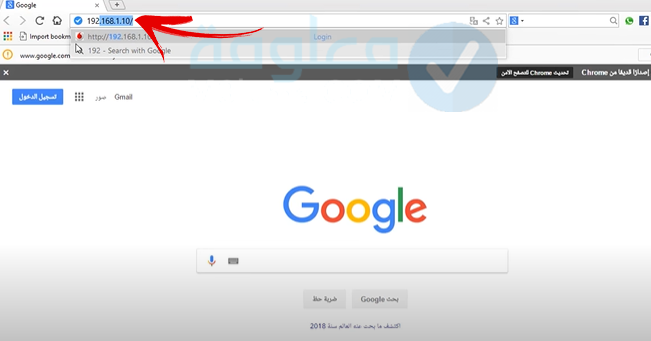
ملاحظة: عند كتابة الكود السابقة قد تظهر لكم هذه الصفحة كما في الصورة بالأسفل يمكنكم الضغط على خيار “Advanced” ومن ثم الضغط على خيار “Proceed to 192.168.1.1
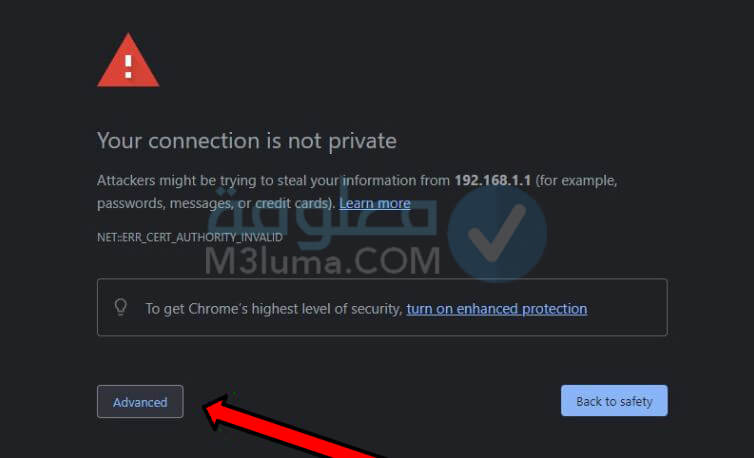
الخطوة رقم 2:
بعد كتابة الكود السابق في خانة البحث ستظهر لك صفحة تسجيل الدخول إلى إعدادات جهاز الراوتر يجب عليك الآن ادخال كلمة المرور واسم المستخدم والتي تكون في الغالب admin في كلتا الخانتين أو كلمة Vodafone ( بحروف صغيرة وليست كبيرة )
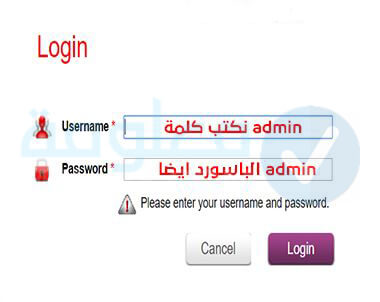
تنبيه ⚠️: في حالة لن يتم تسجيل الدخول فتاكد انه لن يتم تغيير اسم المستخدم من قبل وكلمة المرور او يمكنك التحقق من ملصق يوجد على ظهر جهاز الراوتر الذي يتوفر على كلمة المرور واسم المستخدم كما في الصورة بالأسفل ( يمكنكم فرمتة الراوتر عبر زر يوجد في الخلف وكتابة كلمة المرور واسم المستخدم مرة أخرى ) او يمكنك اتصال بخدمة العملاء
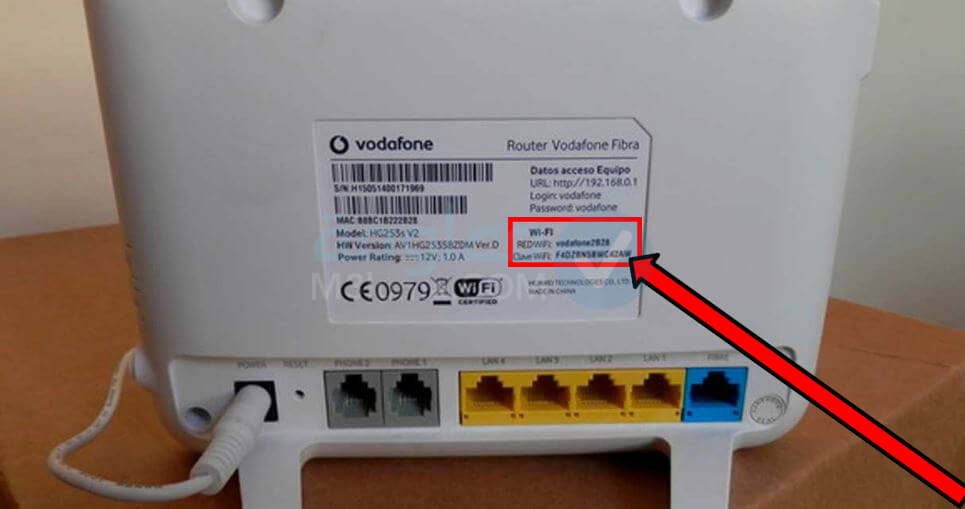

وهكذا ومن خلال اتباع الخطوات السابقة، يمكنكم بكل سهولة الدخول إلى صفحة الإعدادات الخاصة بجهاز الراوتر من نوع فودافون، دعونا الآن من خلال الفقرات التالية، نتعرف على كيفية تغيير كلمة السر لشبكة الواي فاي على مختلف أجهزة الراوتر فودافون تابعوا معنا الشرح إلى النهاية.
تغير الباسورد الواي فاير Vodafone Adsl Router
وبعد ان تعرفنا على كيفية تسجيل الدخول الى صفحة الإعدادات الخاصة بجهاز الروتر، دعونا الآن نقدم لكن مجموعة من الخطوات البسيطة، لكيفية تغير كلمة السر على الراوتر من نوع Vodafone Adsl Router، تابعوا معنا الشرح:
الخطوة رقم 1:
يجب عليك أولا الدخول إلى صفحة الإعدادات من خلال كتابة 192.168.1.1 على خانة البحث من ثم كتابة اسم المستخدم وكلمة المرور التي توجد خلف جهاز الراوتر.
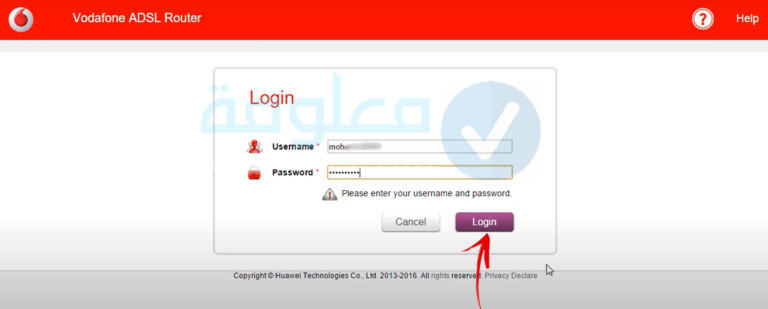
الخطوة رقم 2:
بعدها ستظهر لك هذه الصفحة التي تتوفر على جميع المعلمات الخاصة بجهاز الراوتر.
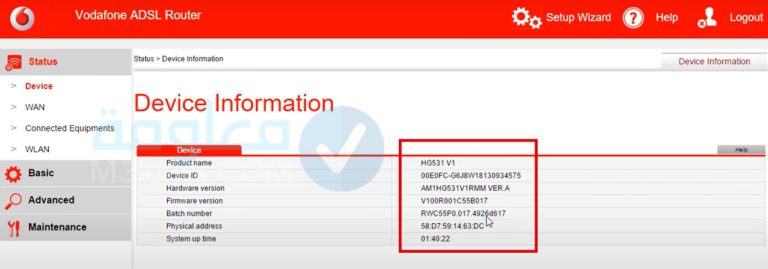
الخطوة رقم 3:
يمكنك اضافه على خيار “Basic” من خلال خيارات التي توجد في الجانب كما هو موضع في الصورة بالأسفل.
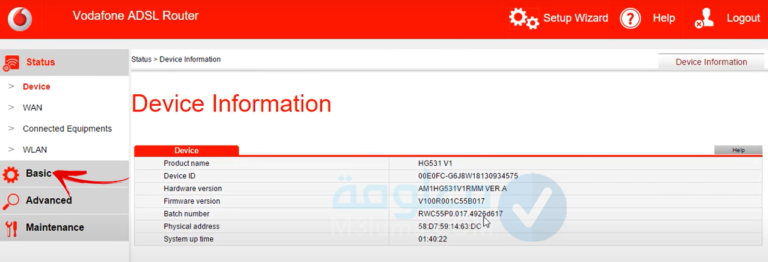
الخطوة رقم 4:
بعدها ستظهر لك بعض الخيارات الأخرى يمكنك الضغط على خيار WLAN.
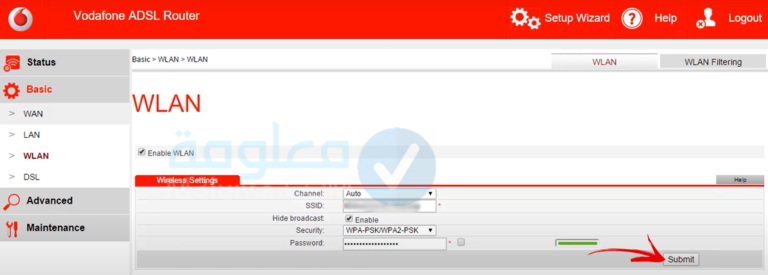
الخطوة رقم 5:
بعدها من خلال خانة كلمة المرور Password يمكنك كتابة كلمة المرور الجديدة ثم الضغط على خيار “Submit” الذي يوجد في الاسفل لحفظ جميع التغييرات.
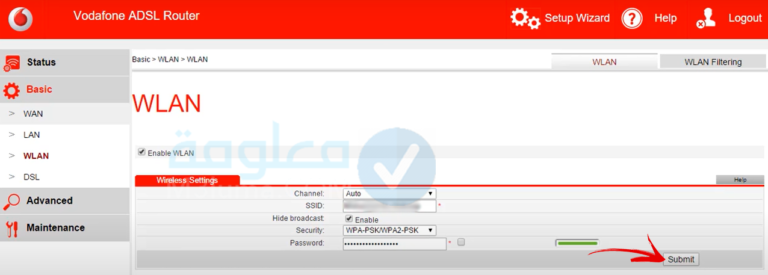
وهكذا ومن خلال اتباع الخطوات السابقة، يمكنكم بكل سهولة تغيير كلمة السر لشبكة الواي فاي، على جهاز الراوتر فدوافون ADSL.
يمكن وضع علامة ✓ على هذه الخانة كما هو موضح في الصورة بالأسفل حتى تتمكن من اظهار كلمة السر القديمة في حالة نسيانها
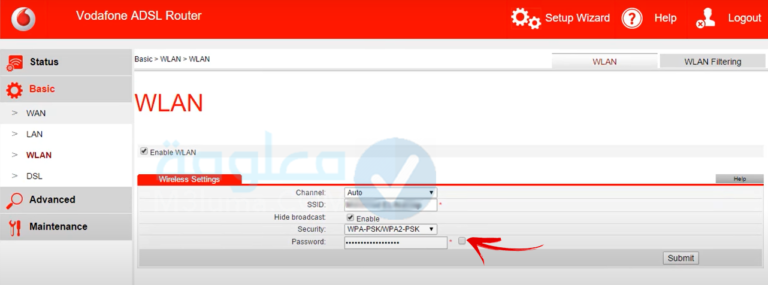
كيفية تغيير باسورد راوتر فودافون hg531
أما إذا كنت تتوفر على جهاز الراوتر من نوع فودافون hg531، فيمكنك الآن تغير كلمة السر بكل سهولة، من خلال اتباع الخطوات التالية:
1- يجب عليك أولا الاتصال بتفس شبكة الواي فاي لجهاز الرواتر الذي ترغب بالدخول إلى الاعدادات الخاصة به.
2- بعدها يجب عليك الدخول إلى متصفح جوجل كروم وكتابة 192.168.1.1 في خانة البحث التي توجد في الأعلى.
3- بعدها يجب عليك كتابة اسم المستخدم وكلمة المرور وهي كلمة admin في كلتا الخانتين أو كلمة Vodafone ( يمكنك التحقق من الملصق الذي يوجد خلف جهاز الرواتر ).
4- بعدها يجب عليك الضغط على خيار Basic من الصفحة الرئيسية للرواتر.
5- ثم اضغط على خيار WLAN.
6- بعدها يمكنك تغيير الباسوورد ثم الضغط على خيار الحفظ Submit الذي يوجد في الاسفل.
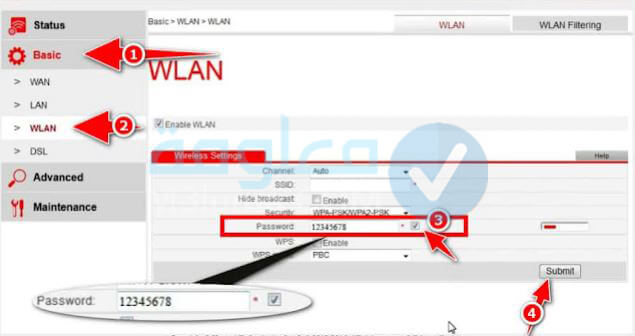
تغيير باسورد راوتر فودافون hg530
دعونا نتعرف على كيفية تغير الباسورد على راوتر فودافون من نوع hg530، وذلك من خلال اتباع الخطوات التالية:
1- يجب عليك أولا الدخول صفحة اعدادات جهاز الراوتر من خلال كتابة 192.168.1.1 ثم كتابة اسم المستخدم وكلمة المرور.
2- بعدها يجب عليك الضغط على خيار Basic من القائمة التي توجد في الجانب.
3- بعدها يمكنك الضغط على خيار wireless Lan كما هو موضح في الصورة بالأسفل.
4- بعدها من خلال خانة key يمكنك تغيير الباسوورد لجهاز الراوتر بكل سهولة ثم الضغط على خيار Submit الذي يوجد في الاسفل لحفظ التغييرات.
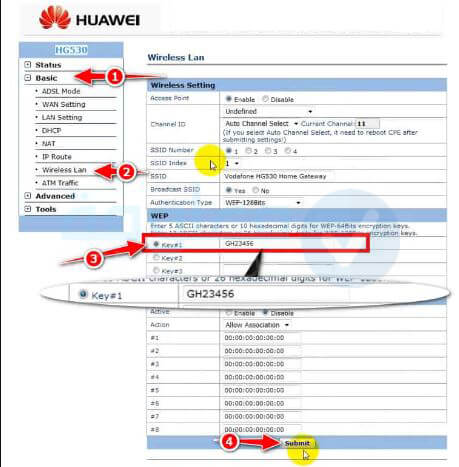
١٩٢.١٦٨.١.1 تغير الباسورد الواي فاي Vodafone Vdsl
دعونا في الأسطر التالية نتعرف على كيفية تغيير الباسورد على جهاز الراوتر من نوع Vodafone Vdsl، وذلك من خلال اتباع الخطوات التالية:
1- يجب عليك أولا الدخول إلى صفحة تسجيل الدخول إلى إعدادات جهاز الراوتر من خلال الآي بي 192.168.1.1 ثم كتابة اسم المستخدم وكلمة المرور التي توجد خلف جهاز الرواتر.
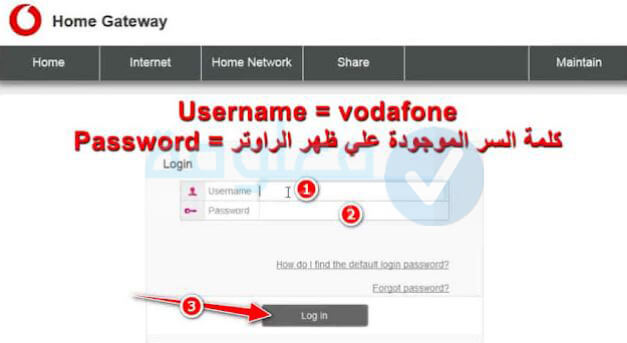
2- بعدها ستظهر لنا صفحة الإعدادات الخاصة بجهاز الراوتر على هذا الشكل كما هو موضح في الصورة بالاسفل يمكنكم الضغط على خيار Setup Wlan.
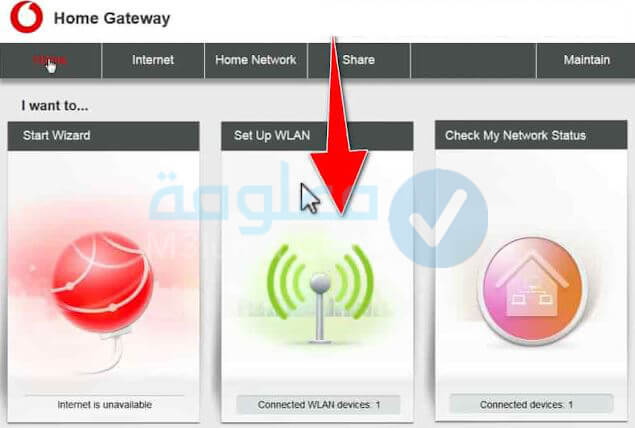
3- بعدها من خلال خانة Password يمكنك تغيير كلمة المرور لجهاز الراوتر ( شبكة الواي فاي ) ثم قم بالضغط على خيار حفظ Save الذي يوجد في الاسفل كما هو موضح في الصورة.
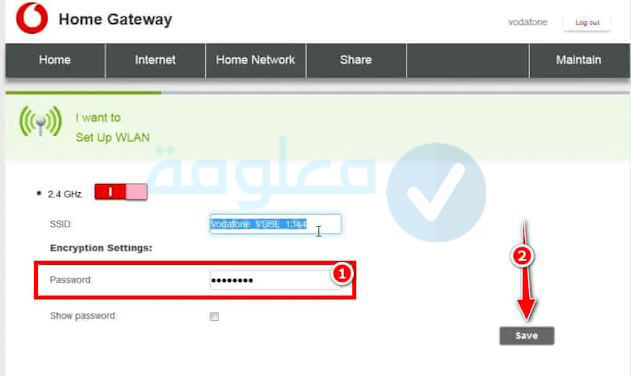
وهكذا ومن خلال اتباع الخطوات السابقة يمكنكم بكل سهولة تغيير الباسورد لجهاز الراوتر فودافون أي لشبكة الواي فاي، من خلال الهاتف أو عن طريق جهاز الكمبيوتر يمكنكم اتباع نفس الخطوات السابقة.
اهمية القيام بتغيير كلمة المرور لشبكة الواي فاي
هناك أهمية كبيرة لتغيير كلمة المرور لشبكة الواي فاي الخاص بجهاز الراوتر فودافون، دعونا في الأسطر التالية من هذه المقال نتعرف على هذه الأهمية تابعوا معنا الشرح خطوة بخطوة:
- من خلال تسجيل الدخول إلى ١٩٢.١٦٨.١.١ إعدادات جهاز الرواتر وتغيير الباسورد يمكنكم حماية شبكة الواي فاي من أي عملية اختراق.
- من خلال تغيير الباسورد لشكبة الواي فاي الخاص بكم يمكنكم الحفاظ على باقة الانترنت من الإنتهاء قبل الموعد.
- من خلال تغيير الباسورد لشبكة الواي فاي الخاص بكم يمكنكم الحصول على سرعة كبيرة عند تصفح الانترنت.
- من خلال تغيير الباسورد لشبكة الواي فاي الخاص بكم يمكنكم إنشاء كلمة مرور طويلة وقوية حتى لا يتمكن أي شخص من الوصول اليها من خلال استخدام برامج الاختراق.
مميزات فودافون ADSL الجديد
- يمكنكم تحديد الاشتراك في باقة الانترنت الخاصة بالانترنت بدون الحاجة للذهاب الى مركز الشركة وذلك من خلال الشحن الموجود على خط فودافون والمرتبط بخدمة النت.
- هناك مجموعة من الباقات المتنوعة التي توفرها شركة فودافون والتي تتوفر على مجموعة من المميزات.
- يمكن لجميع العملاء مضاعفة سرعة النت بكل سهولة من اجل الحصول على سرعة كبيرة عند التحميل.
- يمكنكم التعرف على كمية الاستهلاك الخاصة بكم للإنترنت. بشكل يومي
عيوب راوتر فودافون النت المنزلي
- من بين الأشياء التي تزعج العديد من مستخدمين راوتر فودافون هو سرعة الانترنت البطيئة.
- أيضا بطء في سرعة التحميل على الانترنت من خلال استخدام راوتر فودافون.
- انقطاع النت بشكل متكرر على جهاز راوتر من نوع فودافون في الكثير من الأحيان.
- ارتفاع اسعار الاشتراك في باقات الانترنت الارضي على فودافون.
- خدمة العملاء غير محترفة ولا تقدم المساعدة في الحين.
الأسئلة الشائعة حول تغيير باسوورد الواي فاي لراوتر فودافون
في هذه الفقرة الأخيرة من المقال سنتعرف على مجموعة من الأسئلة الشائعة، التي تدور حول موضوع تغيير باسوورد الواي فاي لراوتر، وسنحاول الإجابة عن هذه الأسئلة بشكل مختصر، لهذا يمكنكم متابعة قراءة هذه الفقرة للإستفادة من جميع المعلومات التي سنقدمها لكم هيا بنا:
- ما هي حلول مشكلة عدم عمل الواي فاي على الموبايل؟
هناك مجموعة من الحلول التي يمكنكم الإعتماد عليها لحل مشكلة عدم عمل الواي فاي على الهاتف وهي كالتالي:
اغلاق الهاتف واغلاق شبكة الواي فاي.
اغلاق جهاز الراوتر وانتظار قليلا ثم فتحه مجددا والاتصال بشبكة الواي فاي.
- ما هي أسباب تغيير رمز الواي فاي؟
توجد مجموعة من الاسباب التي تأكد على عملية تغيير الباسورد في كل مرة على جهاز الراوتر فودافون، من بين هذه الاسباب وهي حماية جهاز الراوتر من أي عملية الاختراق وذلك من خلال تعيين كلمة مرور طويلة وقوية تحتوي على مجموعة من الرموز والارقام والحروف.
أيضا عند حصول مجموعة من الأشخاص على كلمة المرور لشبكة الواي فاي الخاصة بك فيجب عليك عندها تغيير الباسوورد حتى تحصل على سرعة كبيرة.
عند تغيير الباسوود يمكنك المحافظة على باقة الإنترنت من النفاذ قبل الموعد الخاص بها.
- ما هي طرق حل مشكلة عدم ظهور علامة الواي فاي في نظام الاندرويد؟
يجب عليك اغلاق جهاز الراوتر من خلال الضغط على زر يوجد في الخلف أو فصل الكهرباء عنه.
وضع الهاتف الخاص بك على مود الطيران.
بعدها يمكنك اغلاق الهاتف الخاص بك.
بعدها يمكنك فتح كل من جهاز الراوتر والهاتف الخاص بك والاتصال بشبكة الواي فاي.
- ماذا أفعل للدخول على شبكة الواي فاي إذا كانت مخفية؟
يجب عليك في الخطوة الأولى الدخول إلى خيار الواي فاي على الهاتف.
بعدها ستظهر لك مجموعة من شبكات الواي فاي يمكنك الضغط على خيار إضافة شبكة الذي يوجد في الاسفل.
بعدها يجب عليك كتابة اسم شبكة الواي فاي المخفية بشكل صحيح بعدها ستظهر يمكنك ادخال كلمة المرور بعدها.
- ما الحل اذا كان الزر الخاص بالواي فاي بجهازي السامسونج لا يعمل؟
يجب عليك الدخول إلى صفحة الإعدادات الخاصة بالهاتف.
بعدها يمكنك الدخول إلى خيار الواي فاي.
بعدها يجب عليك تشغيل خاصية keep wifi on.
- إذا كانت شبكة الواي فاي لا تعمل بسبب ال IP Address فما الحل؟
يجب عليك أولا اغلاق وتشغيل الراوتر وخاصة الواي فاي التي توجد على الهاتف.
بعدها يجب عليك تحميل تطبيق “fix WIFI”.
عندها يمكنكم ضبط شبكة الواي فاي من خلال هذا التطبيق بشكل تلقائي.
- كيفية التخلص من بطء الواي فاي؟
يجب عليك تحديد عدد أقل من الأشخاص المتصلين بشبكة الواي فاي حيث كلما زاد عدد المتصلين بالشبكة زاد بطء الشبكة.
كما يحب عليك قياس سرعة النت من خلال مجموعة من المواقع حتى تتأكد من انك حصلت على السرعة الكاملة المشترك بها
يمكنك أيضا الاتصال بخدمة العملاء لشركة فودافون والاستفسار حول بطء خدمة الواي فاي.
- ما العمل إذا توقف اتصال الهاتف بواي فاي فودافون؟
يمكنك الدخول إلى إعدادات الهاتف الخاص بك.
ثم اختر الواي فاي وقم بإغلاقه ثم اغلاق الهاتف.
انتظر قليلا بعدها يمكنك تشغيل الهاتف مجددا وتشغيل خاصة الواي فاي أيضا ثم الاتصال بشبكة الواي فاي الخاص بك.
- ما العمل إذا لم تظهر علامة الواي فاي على جهاز الأندرويد؟
يجب عليك اغلاق جهاز الراوتر.
ثم وضع الهاتف على مود الطيران.
بعدها يمكنك اغلاق الهاتف الخاص بك.
ثم اعد تشغيل الهاتف ثم جهاز الروتر ثم اغلاق وضع الطيران وستظهر لكن علامة الواي فاي.
خلاصة
في النهاية كانت هذه جميع المعلومات المتعلقة بموضوع، كيفية تغيير باسورد راوتر فودافون والدخول الي صفحة ١٩٢.١٦٨.١.١ Vodafone شاركونا بتعليقاكم أسفل المقال حول هذا الموضوع، وشكرا لكم على القراءة.











